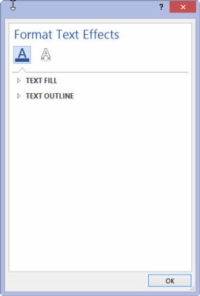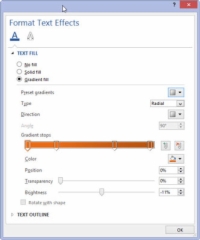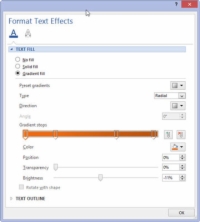Word 2013:n Koti-välilehden Kirjasinryhmässä on sumea painike. Se näyttää suurelta A-kirjaimelta, ja se on yksi niistä valikon painikkeen kohdista, jotka merkitsevät nauhaa kuin punkkeja Alabama-koiran selässä. Siitä huolimatta, mitä se tekee, voit käyttää mielenkiintoisia ja epätyypillisiä tehosteita asiakirjasi tekstiin.
Käytä tekstitehosteita valitsemalla yksi Tekstitehosteet-valikosta. Valitsemaasi tehostetta sovelletaan mihin tahansa uuteen kirjoittamaasi tekstiin tai mihin tahansa asiakirjan valittuun tekstiin.
Voit käyttää tehostetta tai muuttaa väriä valitsemalla tietyn kohteen Tekstitehosteet-valikosta. Tai jos haluat olla hieno, voit käyttää Muotoile tekstitehosteet -valintaikkunaa. Pääset sinne seuraavasti:
1Kutsu Fontti-valintaikkuna.
Pikanäppäin on Ctrl+D. Pikanäppäin on napsauttaa valintaikkunan käynnistysohjelmaa, joka löytyy Aloitus-välilehden Font-ryhmän oikeasta alakulmasta.

2Napsauta Tekstitehosteet-painiketta Fontti-valintaikkunassa.
Muotoile tekstitehosteet -valintaikkuna tulee näkyviin.
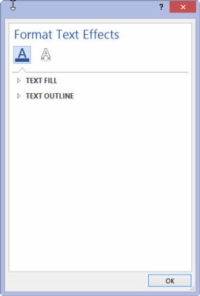
3Napsauta A-painiketta, jossa on alleviivaus, jos haluat käyttää tekstin täyttö- ja ääriviivatehosteita. Muut tehosteet lisätään napsauttamalla onton näköistä A.
Muotoile tekstitehosteet -valintaikkunassa käytetään kahdenlaisia tehosteita.
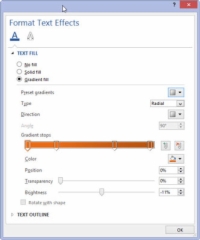
4Muokkaa tekstitehosteita muokkaamalla valintaikkunan säätimiä.
Upeat ja yksityiskohtaiset säätimet ovat saatavilla Muotoile tekstitehosteet -valintaikkunassa, mutta valitettavasti esikatseluikkunaa ei ole.
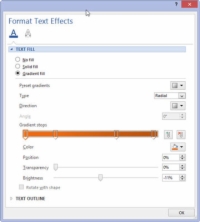
5 Sulje Muotoile tekstitehosteet -valintaikkuna napsauttamalla OK-painiketta.
Laatikko katoaa.
6 Sulje Fontti-valintaikkuna napsauttamalla OK-painiketta.
Valitsemasi fonttitehosteet vaikuttavat asiakirjassa valittuun tekstiin tai mihin tahansa tekstiin, jonka kirjoitat siitä kohdasta eteenpäin.
Tekstin attribuutit -painike ei näytä sumealta, kun käsittelet Word-asiakirjaa, joka on tallennettu vanhempaan DOC-tiedostomuotoon.
Fonttitehosteita käytetään parhaiten asiakirjojen otsikoissa ja muussa koristetekstissä.